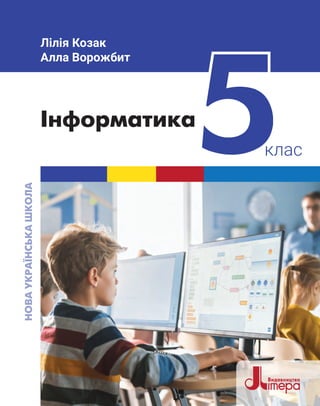
5_in_koz_2022.pdf
- 1. Інформатика Олександр Панарін, Антоніна Макаревич Юлія Топольницька, Олександр Охріменко клас 5 Лілія Козак Алла Ворожбит НОВА УКРАЇНСЬКА ШКОЛА
- 2. Відповідно до модельної навчальної програми «Інформатика. 5–6 класи» для закладів загальної середньої освіти (автори Козак Л. З., Ворожбит А. В.) Рекомендовано Міністерством освіти і науки України (наказ Міністерства освіти і науки України від 8 лютого 2022 р. № 140) УДК [004:37.016](075.2) К-59 ISBN 978-966-945-351-8 © Козак Л. З., Ворожбит А. В., 2022 © «Літера ЛТД», 2022 Методичний супровід підручника https://www.e-litera.com.ua/informatyka-5k-nus/
- 3. 3 ДОРОГІ ДІТИ! Сучасна людина перебуває одночасно в природному, суспільному, ру- котворному та цифровому середовищах. У кожного з них своє призначення, свої закони. Орієнтуватися в цих середовищах нам потрібно для успішно- го, щасливого та безпечного життя. Із цим підручником ви дізнаєтеся багато цікавого про інформаційний світ. Ви мандруватимете просторами інтернету, шукатимете важливу ін- формацію, навчитеся оминати небезпеки, шанувати інших учасників інтернет-спільнот та берегти свої улюблені гаджети. Ви будете збирати різноманітні дані та подавати їх у зручній для розу- міння формі. Ви будете створювати інформаційні продукти (тексти, комікси, плакати, графічні зображення та комп’ютерні програми) — само- стійно та у співпраці, навчаючи одне одного, а не тільки отримуючи знання від учителя. Матимете нагоду проявити свою творчість і оцінювати резуль- тати своєї праці та своїх однокласників, навчитеся конструктивно надавати і приймати зворотний зв’язок. Досягати успіху вам допоможе уміння ста- вити власні цілі і планувати діяльність, які ви зможете проявити під час роботи у проєктах. Ви самі виберете ту частину знань, яку захочете здобу- ти під час проєктної діяльності. На уроках ви багато дискутуватимете й відстоюватимете свою позицію у питаннях, які сьогодні вирішує суспільство загалом. А в майбутньому зможете реалізувати свої задуми та ідеї. Усі отримані знання та вміння ви зможете застосувати у повсякденному житті та під час вивчення інших предметів. Переконані, що цей підручник стане для вас надійним путівником у ци- фровий світ інформації та пристроїв — і ви зможете зробити реальний світ кращим і безпечнішим. Щиро з вами Автори
- 4. 4 ЯК ПРАЦЮВАТИ З ПІДРУЧНИКОМ? 1 На форзаці ви можете оглянути весь шлях, який пройдете за цей на- вчальний рік за допомогою підручника. Ви можете скористатися методом постановки цілей і крок за кроком позначати власні успіхи в опа- нуванні цифрової компетентності на уроках інформатики. Наприкінці навчання ви зможете самостійно підбити підсумки пройденого шляху, від- повівши на запитання в кінці схеми, визначити свої успіхи та те, що варто покращити в новому навчальному році. 2 У кожній темі ви застосовуватимете знання на практиці та здобувати- мете нові, беручи участь у цікавих проєктах. Розгляньте на схемі, скільки буде проєктів і коли вони на вас очікують. Будьте готові до викли- ків. Буде цікаво. 3 Параграф розпочинається з ключових запитань, відповіді на які ви шукатимете. 4 До кожної теми необхідно пригадати вивчене раніше. Ці поняття пода- ні у блоці Пригадуємо. 5 Матеріал параграфа розбитий на маленькі блоки, які вам не буде важ- ко опановувати. Тим більше, що основна частина подана у вигляді схем і зображень. Ви ж умієте читати схеми? 6 Зверніть увагу: позначки із числами на полях вказують, яке завдання варто виконати до цього блоку. Знайти це завдання можна у розділі Навчаємося через діяльність. 1 2 3 6 5 4
- 5. 5 7 У рубриці Навчаємося через діяльність зібрані усі основні види діяль- ності, з якими ви зустрінетеся на уроці: обговорення, дискусія з аргументами та відстоюванням своєї позиції, творчість та співпраця, під- приємливість і рефлексія. Ви побачите завдяки цим видам діяльності, для чого ми вивчаємо ту чи іншу тему, і зможете себе творчо проявити. Деякі завдання у цій рубриці не мають посилань із тексту параграфа. Їх ви можете виконати додатково або вдома. 8 Деякі найцікавіші речі будуть відбуватися під час участі у проєктах. Це цікаві завдання, які стануть вам у пригоді в житті. На початку опису проєкту вказані всі ті нові уміння, яких ви зможете набути. Якщо захочете, поставите ще й свої особисті цілі. 9 Чіткі критерії допоможуть вам оцінити себе після кожного проєкту — орієнтуйтеся на них, щоб стати успішними. Це ті вміння, які притаманні всім успішним людям. 10 Перевірити, як ви засвоїли тему уроку, можна самостійно у розділі Перевірте себе. 7 8 10 9
- 7. РОЗДІЛ I ЦИФРОВЕ СЕРЕДОВИЩЕ ТА ЙОГО БЕЗПЕКА
- 8. 8 ЦИФРОВЕ СЕРЕДОВИЩЕ Цифрове середовище — це результат розвитку науки, техніки й суспільства. За допомогою комп’ютерів та зв’язку між ними у цифровому середовищі поєднано можливості: спілкуватися; діяти; вирішувати проблеми; створювати інформаційні продукти (тексти, зображення, відео тощо). Тобто можна сказати, що навколо нас існує ці- лий цифровий світ. ПЕРСОНАЛЬНІ ПРИСТРОЇ МОГО ЦИФРОВОГО СЕРЕДОВИЩА Скоріш за все, у своєму повсякденному житті ви маєте справу з персо- нальними комп’ютерами. Персональні комп’ютери бувають стаціонарні (настільні) та портативні (мобільні). Настільні комп’ютери найчастіше ви- користовують у школах, офісах, на підприємствах. Основна властивість цих комп’ютерів — постійне під’єднання до джерела живлення. 1. 1. МОЄ ЦИФРОВЕ СЕРЕДОВИЩЕ Середовище — це сукупність умов існування людини та суспільства. ЩО ТАКЕ ЦИФРОВЕ СЕРЕДОВИЩЕ? ДЕ НАВКОЛО НАС Є ПЕРСОНАЛЬНІ ТА МІКРОКОМП’ЮТЕРИ? ЧИМ ЦІННЕ ДЛЯ ЛЮДИНИ ЦИФРОВЕ СЕРЕДОВИЩЕ? • Чому предмет, який ми вивчаємо, називається інформатика? • Якими пристроями ко ристуємося вдома або в школі? ПРИГАДУЄМО A B C D Комп’ютери, які працюють від акуму ляторної батареї, називають пор та тивними, або мобільними. У них значно менший розмір, вага та потуж- ність, ніж у настільних. Але з часом межі між настільними та портативни- ми комп’ютерами стираються. Настільний комп’ютер (desktop): A системний блок, C миша, B монітор, D клавіатура.
- 9. 9 НАВЧАЄМОСЯ ЧЕРЕЗ ДІЯЛЬНІСТЬ Периферійний — віддалений, розташований на краю. Ноутбук та нетбук Навігатор Кишеньковий комп’ютер Планшет Розумний годинник Смартфон До персональних комп’ютерів під’єднують інші пристрої, які називають периферійними (принтер, сканер, колонки, навушники тощо). МІКРОКОМП’ЮТЕРИ У значній частині побутових пристроїв, якими ми користуємося, є мі- крокомп’ютери. За допомогою цих пристроїв людина виконує багато різних завдань. Комп’ютери містяться і в більш складних механізмах (літаки, ра- кети, автомобілі). 1 МІРКУЄМО ТА АРГУМЕНТУЄМО 1 ПРИГАДУЄМО 2 1. Як правильно вмикати комп’ютер? 2. Як правильно вимикати комп’ютер? 3. Що може статися, якщо перед вимк ненням не закрити вікна програм? 4. Які дії і у якій послідовності варто вико нати якщо: • не вмикається телефон або планшет? • не вмикається комп’ютер? 5. Чому вимикати смартфон натискан ням кнопки живлення можна, а комп’ю тер не варто? 1. Яка роль зображених пристроїв у нашому повсякденному житті? 2. Позитивно чи негативно впливає на людей використання персональних комп’ютерів? Вимикаємо комп’ютер
- 10. 10 Рукотворне середовище створила людина своєю діяльністю. Природне середовище — має здатність відтворюватися без втручання людини. Соціальне середовище — стосунки, спілкування, мирне співіснування, спільна діяльність та творчість. У ЧОМУ ПОЛЯГАЄ БЕЗПЕКА МОГО ЦИФРОВОГО СЕРЕДОВИЩА Середовище, у якому живе і діє людина, за- безпечує їй певні потреби та цінності (їжу, тепло, охорону, настрій, спілкування тощо), але також містить і небезпеки. У цифровому середовищі теж можуть трапитися різні неприємності від незнання або байдужості. 1. 2. ЯК ЗРОБИТИ МОЄ ЦИФРОВЕ СЕРЕДОВИЩЕ БЕЗПЕЧНИМ ЯК ЗАБЕЗПЕЧИТИ СОБІ ДОБРОБУТ І БЕЗПЕКУ ПІД ЧАС КОРИСТУВАННЯ КОМП’ЮТЕРОМ ТА ІНШИМИ ПРИСТРОЯМИ? ДЛЯ ЧОГО ПОТРІБНІ ПРАВИЛА? • Правила поведінки у школі. • Правила вмикання та вимикання пристроїв. ПРИГАДУЄМО У цифровому середовищі класу чи вдома є важливим: зберегти власне здоров’я та добре самопочуття; комфортні робочі умови для всіх; зберегти пристрої (власні, шкільні, інших людей). 1 2
- 11. 11 ЧОМУ ПОТРІБНІ ПРАВИЛА? Небезпеки для власного здоров’я та самопочуття • Травми • Ураження електричним струмом • Біль у спині та м’язах рук • Перевтома • Тривога, неспокій • Поганий сон Порушення комфорту та робочих умов • Шум • Поламані пристрої • Брудне та неохайне робо- че місце • Недотримання часу почат- ку та завершення роботи ПРАВИЛА ДЛЯ ЗДОРОВ’Я ТА ДОБРОБУТУ дотримуємося правильної постави; дотримуємося відстані від очей до екрана 45–70см; робимо перерву в роботі через кожні 15– 20 хв або коли відчуваємо втому; виконуємо вправи для очей; регулярно виконуємо фізичні вправи для зняття напруги тіла; припиняємо користуватися комп’ютером чи смартфоном мінімум за годину до сну. КАТЕГОРИЧНО ЗАБОРОНЕНО торкатися джерела струму або ушкоджених проводів; самостійно приєднувати чи від’єднувати пристрої комп’ютера; вживати їжу та напої в комп’ютерному класі; змінювати налаштування шкільних комп’ютерів; видаляти папки та файли інших учнів; встановлювати на комп’ютер програми, які не передбачені завданням. ПРАВИЛА ОРГАНІЗАЦІЙНІ заходимо в кабінет інформатики та займаємо робоче місце за комп’ютером; користуємося власними носіями інформації (флешки, диски тощо); вмикаємо та вимикаємо комп’ютер; працюємо за комп’ютером чистими та сухими руками; зберігаємо робоче місце охайним, без зайвих предметів на столі; після завершення роботи — закриваємо вікна програм; повідомляємо учителя про будь-які виявлені пошкодження обладнан- ня чи перебої у його роботі. Тільки з дозволу вчителя Контролюємо самостійно
- 12. 12 НАВЧАЄМОСЯ ЧЕРЕЗ ДІЯЛЬНІСТЬ 1. Поспостерігайте за собою. Якщо під час сидіння за партою чи комп’юте- ром хочеться хитати ногами тощо, це означає, що ваше тіло сигналізує про потребу зняти напругу. Найкра- щий спосіб собі допомогти — виконати фізичні вправи. 2. Достатня відстань від очей до екра- на — це відстань витягнутої руки. КОРИСНОСТІ ОБГОВОРЮЄМО 1 ТВОРИМО ТА СПІВПРАЦЮЄМО 4 ВИКОНУЄМО 5 МІРКУЄМО ТА АРГУМЕНТУЄМО 2 Розгляньте зображення. Обговоріть цінно- сті та небезпеки кожного середовища. Що допомагає уникати цих небезпек? Для чого потрібні правила? Як порушення цих правил вплине на вас чи ваше оточення? Обговоріть ситуації, у які потрапили персонажі. Яку важливу для себе цінність вони нама гаються отримати? Чому такий спосіб небезпечний? Як зробити це інакше? Об’єднайтеся у три групи. Обговоріть проблеми та небезпеки, які можуть трапитися за невмілого вико ристання цифрових пристроїв. Запропонуйте рішення цих проблем у вигляді Т-таблиці. Доповніть ваші рішення правилами з підручника. Укладіть усім класом угоду про їх дотримання. 1. Запишіть 3 найважливіші слова, які пов’язані з темою уроку (в зошиті або в доступному текстовому редакторі). 2. Розгляньте та обговоріть схему на форзаці. Створіть папки для власного портфоліо, у яких збе рі гатимете виконані завдання.
- 13. 13 ПЕРЕВІРТЕ СЕБЕ І. Дайте відповіді на запитання. 1. До кого звернутися, коли з комп’ютером щось трапиться (за пах паленого, погасне екран, чути потріскування тощо)? 2. Чому не можна вживати їжу і напої перед комп’ютером? 3. Які наслідки довготривалої роботи перед екраном? 4. Порівняйте дві одинакові дії з різними пристроями на малюн- ку. Поясніть, яку не варто здійснювати і чому. ІІ. Поставте у відповідність небезпеки та їхні наслідки. ПРИЧИНА (НЕБЕЗПЕКА) НАСЛІДОК пошкодження розеток, дротів живлення чи корпусу пристрою напруження та біль м’я зів спини чи шиї люди схильні менше кліпати, коли довго розглядають зображення неприємні відчуття у м’язах зап’ястя брудна поверхня екрана, відблиски від світильників, надмірна яскравість та контрастність зображень перепади настрою, дра тівливість, неуважність, поганий сон тощо неправильна постава та тривале перебування в одному положенні перевтома очей безперервне користування мишею чи клавіатурою ураження електричним струмом шумна поведінка інших, надто сильні емоції та враження під час гри або перегляду відео, особливо перед сном пересихання поверхні ока та її подразнення ІІІ. Оцініть свої уміння, вибравши потрібну відповідь. так частково ні 1 Я знаю правила поведінки в комп’ютерному класі. 2 Я працюю за комп’ютером у класі тихо і не заважаю іншим. 3 Я правильно вмикаю та вимикаю комп’ютер. 4 Я вмію створювати папки на диску. 5 Я можу продемонструвати правильну поставу за комп’ютерним столом. 6 Я можу навчити інших вправ для очей. 7 Я виконую вправи для зняття втоми від тривалої роботи за комп’ютером. 8 Я припиняю користуватися комп’ютером або смартфоном за годину до сну. 9 Я можу пояснити, для чого потрібні правила.
- 14. 14 ВИДИ ПОВІДОМЛЕНЬ Повідомлення створюють для вирішення кон- кретного життєвого завдання. Вибір способу подання повідомлення залежить від: мети, для якої воно створюється; відправника (того, хто створює); адресата (того, хто повідомлення приймає). Те саме повідомлення можна подати різними способами. 2. ПОВІДОМЛЕННЯ, ІНФОРМАЦІЯ, ДАНІ ІНФОРМАТИКА — ЦЕ ПРО КОМП’ЮТЕРИ ЧИ ПРО ІНФОРМАЦІЮ? ЧИМ ІНФОРМАЦІЯ ВІДРІЗНЯЄТЬСЯ ВІД ПОВІДОМЛЕННЯ? ЩО ТАКЕ ДАНІ ТА ЯК ЇХ ОТРИМУЮТЬ? ЯК ПОЧУВАЮТЬСЯ ЛЮДИ, ЯКІ НЕ МОЖУТЬ ОТРИМАТИ НАЛЕЖНУ ІНФОРМАЦІЮ? • Якими органами чуття людина сприймає пові- домлення? • Які види повідомлень ми сприймаємо органа- ми чуття? • Як сприймають пові домлення тварини? 1 ПРИГАДУЄМО Повідомлення — це сигнали, які людина сприймає органами чуття. текстові графічні звукові мультимедійні символи (літери, числа, знаки) зображення звукові сигнали поєднують різні види повідомлень книжки, квитки, квитанції, словники, оголошення картини, схеми, фотографії спів, музика, звукові повідом лення на пішохідному переході вистави, танці, комп’ютерні презентації, реклама ПРИКЛАДИ ФОРМА ПОДАННЯ ВИДИ ПОВІДОМЛЕНЬ ОБГОВОРЮЄМО З якою метою створювали ці повідомлення? Для кого?
- 15. 15 ІНФОРМАЦІЯ МОЖЕ БУТИ: зрозуміла або незрозуміла корисна або некорисна достовірна або недостовірна вчасна або запізніла однозначна або багатозначна повна або часткова ЩО ТАКЕ ІНФОРМАЦІЯ? Отримані повідомлення людина аналізує, робить висновки та вико- ристовує їх для прийняття рішень чи діяльності. Декілька людей, сприймаючи те саме повідомлення, отримують зов- сім різну інформацію. Наприклад: враження від прослуханої музики; знання з прочитаної книжки; смак їжі чи напою; гучність сигналу автомобіля; почуття від пережитої події. На ці відмінності впливають здо- бутий раніше досвід чи знання, здібності людини, увага, пам’ять та особливості органів чуття. Люди, які втратили зір, можуть мати дуже чутливий дотик чи роз- винений слух. Тому отримана ними інформація про той самий об’єкт чи подію буде відрізнятися від тієї, яку отримали інші. Отримати повнішу інформацію з навколишнього світу людям з по- рушеннями зору, слуху чи дотику можуть допомогти спеціальні пристрої. ІНФОРМАЦІЯ ≠ ПОВІДОМЛЕННЯ Інформація — це зміст отриманого повідомлення, результат його сприйняття людиною. 2 3 зрозуміла корисна достовірна однозначна надлишкова інформація
- 16. 16 ЧИ ВСЕ, ЩО ГУЧНЕ, НАЗИВАЄТЬСЯ ШУМОМ? Частина інформації, яка надхо- дить до людини, може виявитися не потрібною для вирішення кон- кретної життєвої проблеми або просто незрозумілою. Таку інфор- мацію називають шумом. Шум може знову стати інформацією, якщо знайдеться хтось, для кого це повідомлення стане корисним чи зрозумілим. Неповна, недостовірна, багатозначна інформація може породжувати упередження у стосунках між людьми. Шум — це незрозуміла, некорисна, неактуальна, неповна або надлишкова інформація. РЕКЛАМА ПЛІТКИ КИТАЙСЬКИЙ ІЄРОГЛІФ КРИТИКА 4 5 ЯК ОТРИМУЮТЬ ДАНІ? Дані отримують методом збирання: вимірюють значення за допомогою приладів (лінійки, термометра, терезів тощо); спостерігають за об’єктами (за поведінкою тварин — через відеокамеру, за розмноженням бактерій — через мікроскоп, за об’єктами космо- су — через телескоп); опитують інших (знайомство, голосування на виборах, тестування учнів тощо); фотографують, знімають відео, вводять текст тощо за допомогою циф- рових пристроїв. Для отримання персональних даних людини (прізвище, ім’я, дата наро дження, адреса проживання, номер паспорта, стан здоров’я) потрібна згода власника цих даних. Дані — це повідомлення, які подані у зручній для передавання, збереження та опрацювання формі. текстові числові графічні звукові відео ВИДИ ДАНИХ
- 17. 17 ЯКІ ВІДМІННОСТІ МІЖ ДАНИМИ, ПОВІДОМЛЕННЯМИ ТА ІНФОРМАЦІЄЮ? НАВЧАЄМОСЯ ЧЕРЕЗ ДІЯЛЬНІСТЬ ДАНІ ПОВІДОМЛЕННЯ ІНФОРМАЦІЯ ЗАРАЗ 1100 +7,9 О С Відчувається як + 7О С Надворі холодно і сиро. ВИКОНУЄМО 7 ДОСЛІДЖУЄМО 2 ПІДПРИЄМЛИВІСТЬ 6 РЕФЛЕКСІЯ ДОСВІДУ 3 МІРКУЄМО ТА АРГУМЕНТУЄМО 5 Вправа «Зрозумій мене». Об’єднайтеся в групи. Із зав’язаними очи ма отримайте від учителя невідомий предмет. Обстежте його. Після того, як учитель забере пред мет, зні міть пов’язку та запишіть інформацію, яку ви отримали. Порівняйте висновки в групі. Варіант вправи — одна пара або трійка учнів виконує це перед класом. • Які органи чуття ви задіяли у дослі дженні? • Як ви себе почували, досліджуючи предмет наосліп? • Чи вдалося розпізнати цей предмет? • Що ви зрозуміли про життя людей з інвалідністю? Знайдіть в інтернеті інформацію про допо міжні пристрої для людей з порушеннями слуху, зору тощо. Поцікавтеся вартістю таких пристроїв. Зробіть висновки. Уявіть, що ви зустріли інопланетянина. Розгляньте два твердження. «Інопланетяни — агресивні загарбни ки». «Інопланетяни — милі і доброзичливі». Із яким твердженням ви погоджуєтеся? Чому? Як отриманий вами досвід від пе- регляду фільмів вплинув на ваш висновок? Які ще приклади упередженого ставлення ви знаєте? ОБГОВОРЮЄМО 4 Розгляньте зображення (с. 16). Змоделюйте такі ситуації, щоб в одних із них ці повідомлення були інформацією, а в інших — шумом. Встановіть на смартфон застосунок для зчитування QR-кодів. На сайті для генера- ції QR‑кодів (або у застосунку на cмар т фоні) введіть текст для кодування: одне речення — висновок з уроку. Згенеруйте QR-код та перешліть однокласникам до- вільним способом. Прочитайте повідомлення від інших. Що відбувається з текстовими даними після застосування програми генерування QR-коду? Сайти безкоштовних ресурсів для створення QR-кодів: http://qrcodes.com.ua/ https://free-qr.com/uk/ https://www.websiteplanet.com/ КОРИСНОСТІ
- 18. 18 ПЕРЕВІРТЕ СЕБЕ І. Дайте відповіді на запитання. 1. Які є види повідомлень? 2. Про які повідомлення іде мова: шарудить, скрипить, горить, мерехтить, тхне? 3. Чим інформація відрізняється від повідомлення? 4. Що таке дані? ІІ. Виконайте вправи. 1. Поставте у відповідність інформацію та її властивість. 1 Мені легко шукати інформацію за QR-кодами. 2 Я можу створити QR-код для власних потреб. 3 Я розпізнаю упереджене ставлення до себе або до інших. 4 Я завжди запитую дозволу в інших перед поширенням їхніх персональних даних (наприклад, номера телефону). 5 Я можу навести приклади різних видів повідомлень. 6 Я уявляю, як почуваються люди з порушеннями слуху, мовлен ня, зору тощо. 7 Я можу навести приклади збирання даних різними способами зі свого життя. ІІІ. Оцініть кількістю сонечок, чи це твердження про вас. не зрозуміла Булочки ростуть на деревах суб’єктивна Чайка на косі зрозуміла На дворі 20 o C багатозначна У мене хороший настрій об’єктивна СН4 + 2О2 = СО2 + 2Н2 О недостовірна 2 + 2 = 4 2. Поясніть, що на зображеннях є шумом, а що інформацією.
- 19. 19 3.1. КОМП’ЮТЕР — ПРИСТРІЙ ОПРАЦЮВАННЯ ДАНИХ ЯКІ ПРИСТРОЇ ВИКОРИСТОВУЮТЬ ДЛЯ ОПРАЦЮВАННЯ ДАНИХ? ЯК ВДОСКОНАЛИТИ МІЙ КОМП’ЮТЕР? ЯКІ МОЖЛИВОСТІ СУПЕРКОМП’ЮТЕРІВ? РІЗНОВИДИ КОМП’ЮТЕРІВ ДЛЯ ОПРАЦЮВАННЯ ДАНИХ Стаціонарні комп’ютери бувають досить різно- манітними за розміром та потужністю. Кожен із них має певні переваги та недоліки. Напри- клад, у неттопа низький рівень шуму та незначне споживання електроенергії, але він менш потужний за настільний. Моноблок – достат ньо потужний, займає мало місця, однак складніший у ремонті. Неттоп – системний блок дуже компактного розміру Мікрокомп’ютер під’єднують до телевізора або монітора, а мишу і клавіатуру — через USB‑порт або Bluetooth. Моноблок – монітор і системний блок у спільному корпусі. ЩО ПОТУЖНІШЕ ЗА НАСТІЛЬНИЙ КОМП’ЮТЕР? Суперкомп’ютери призначені для вирішення надскладних за- вдань – дослідження змін у галактиці, прогнозів погоди та стихійних явищ, розробки препаратів для лікування складних захворювань тощо. Задачі, які суперкомп’ютер виконує за годину, звичайний настільний комп’ютер виконуватиме 30 років. ПРИГАДУЄМО Які комп’ютери називають стаціонарними? Яка головна відмінність між портативними і стаціо нарними комп’ютерами? У якій країні сьогодні створено найнові ший суперкомп’ютер? ДІЗНАЙТЕСЯ БІЛЬШЕ
- 20. 20 Процесор — пристрій для ви конання опе- рацій над даними та керування робо- тою усіх інших пристроїв. Оперативна пам’ять — вн у т рішн я па м’я т ь, не обхідна для роботи комп’ютера. Материнська плата — пластина, на якій розмі- щено основні компоненти комп’ютера. Український суперкомп’ютер в НТУУ «Київський політехнічний інститут імені Ігоря Сікорського» Найпотужніший суперкомп’ютер Fugaku, розташований у місті Кобе, Японія (червень 2020) На 2021 рік було заплановано запуск нового найпотужнішого суперкомп’ютера у світі – Frontier, США Поняття потужності суперкомп’ютера дуже відносне. Створюють його де- кілька років, і за цей час з’являються ще новіші технології і можливості. ЗАГЛЯДАЄМО ВСЕРЕДИНУ КОМП’ЮТЕРА Усі різновиди комп’ютерів, незалежно від їхніх розмірів і потужностей, містять процесор або сукупність процесорів. Процесор кріпиться до мате- ринської плати за допомогою контактних ніжок (пінів). Швидкість роботи комп’ютера залежить від потужності процесора та об’єму оперативної пам’яті. ЧИ МОЖНА ВДОСКОНАЛИТИ КОМП’ЮТЕР? Настільний комп’ютер можна зібрати – як конструктор. Компоненти комп’ютера вклада- ють у материнську плату в спеціальні роз’єми (слоти). Тому за потреби можна: додати більше оперативної пам’яті; замінити процесор на потужніший; оновити відеокарту. Відеокарта — пристрій для опрацювання гра- фічних даних та виве- дення їх на екран.
- 21. 21 ЩО ТАКЕ ВВЕДЕННЯ ТА ВИВЕДЕННЯ ДАНИХ Людина взаємодіє з пристроями, обмінюючись із ними даними. Вводити дані — це передавати їх до пристрою. Наприклад: вмикати пральну машину, вводити пін-код у банкоматі або текст на екрані смартфона, переміщувати мишу і вка- зувати на різні об’єкти, фотографувати, запису- вати відео та звук, керувати рухом дрона за допомогою пульта. Виводити дані — це отримувати повідомлення від пристрою: роздрукований документ чи зображення на принтері, звук музики через колонки або навушники, відео на екрані або перемі- щення по екрану героїв комп’ютерної гри, квиток на поїзд або його QR‑код, рух керованого робота або мерехтіння індикаторів автомобіля, чек із банкомата. ПРИСТРОЇ ВВЕДЕННЯ ТА ВИВЕДЕННЯ ДАНИХ Пристрої введення і виведення можна розділити на такі, які переда- ють текстові дані (клавіатура), графічні дані (фотокамера, сканер), відеодані (вебкамера), звукові дані (колонки, мікрофон), мультимедійні (проєктор, інтерактивна панель). Є пристрої, які містять датчики та реагують на рухи людини і перетво- рюють їх у повідомлення для комп’ютера (миша, сенсорні екрани, пристрої вір туальної реальності). 3.2. ПРИСТРОЇ ВВЕДЕННЯ — ВИВЕДЕННЯ ДАНИХ ЩО ТАКЕ ВВЕДЕННЯ – ВИВЕДЕННЯ ДАНИХ? ЯКІ ПРИСТРОЇ ВИКОРИСТОВУЮТЬ ДЛЯ ВЗАЄМОДІЇ З КОМП’ЮТЕРОМ? КУДИ ПОДІТИ ЕЛЕКТРОННЕ СМІТТЯ? ПРИГАДУЄМО Що таке дані? Які бувають типи даних? Що таке пе риферійні пристрої? 1 Введення та виведення — це процеси передавання даних між людиною та комп’ютером. Як змінювалися пристрої введення і ви ведення даних від минулого (перфора- тор) до сьогоднішнього дня? ДІЗНАЙТЕСЯ БІЛЬШЕ
- 22. 22 8 1. Голографічний проєктор 2. Графічний планшет і стилус 3. 3D-принтер 4. Планшетний сканер 5. Ручний сканер 6. Табло аеропорту 7. Інформаційна довідкова панель 8. Мультимедійна навчальна панель 9. Танцювальний килим 10. Пристрої віртуальної реальності 11. Проєкційна клавіатура ЩО ТАКЕ ЕЛЕКТРОННЕ СМІТТЯ? Розвиток комп’ютерної та периферійної техніки відбувається дуже швидко, тому постає питання, як утилізувати (знешкодити) пристрої, які вийшли із ужитку. Значної шкоди навколишньому середовищу завдає електронне сміття: застарілі та поламані складові комп’ютера; пристрої, які не підлягають ремонту; пристрої, що з якихось причин не подобаються власнику. 2 3 4 2 3 4 5 6 7 9 10 11 1
- 23. 23 НАВЧАЄМОСЯ ЧЕРЕЗ ДІЯЛЬНІСТЬ Об’єднайтеся у дві групи. Отримайте від учителя картки — в одній групі з пере- ліком комп’ютерів та пристроїв, у другій — з назвами професій. За вказівкою вчителя почніть шукати свою пару. Знайшовши, обговоріть, як пред ставник цієї професії може використати пристрій. Дізнайтеся, що можуть означати такі дані: Intel Core i5 (2,9—4,3 ГГц); RAM 16 ГБ; HDD 1 ТБ + SSD 256 ГБ; nVidia GeForce GTX 1660 SUPER, 6 ГБ. ДОСЛІДЖУЄМО 1 Розгляньте діаграму «Типові поламки смартфонів». Як ви розумієте ці дані? Як подовжити життя свого пристрою? ОБГОВОРЮЄМО 3 ТВОРИМО ТА СПІВПРАЦЮЄМО 2 Оберіть зручне середовище (текстовий редактор, графічний редактор Paint, про- граму для створення карт розуму, інше онлайнове середовище). Оберіть варіант та створіть колаж із зображень: • cтаціонарних комп’ютерів; • портативних комп’ютерів; • пристроїв введення інформації; • пристроїв виведеня інформації; • персональних комп’ютерів; • мультимедійних пристроїв; • пристрої, які можуть одночасно вво дити та виводити дані. ВИКОНУЄМО 5 Запропонуйте, куди можна подіти при строї, якими ви вже не користуєтеся. Дізнайтеся з інтернету, де розташовані найближчі від вас пункти збирання елек- тронного сміття. ПІДПРИЄМЛИВІСТЬ 4 Що таке швидкий набір тексту? Для чого вам особисто вміти швидко та грамотно в во- дити текст? Запишіть власну ціль. 1. Скільки символів за хвилину ви хочете вміти набирати? 2. За скільки часу ви маєте намір цього навчитися? 3. Що будете для цього робити? 4. Як будете почуватися, якщо вам це вдасться? ПІДПРИЄМЛИВІСТЬ. СТАВИМО ЦІЛІ 6 Вирішуємо проблему: краще вимикати комп’ютер чи за лишати ввімкненим? 1. Обговоріть, у яких ситуаціях обов’язково залишати при- стрій ввімкненим, а у яких краще вимикати. 2. Для тих, хто хоче довести свою позицію. Обчисліть енергозатрати комп’ютера за такими даними: • не надто завантажений пристрій споживає 250 Вт за 1 год; • пристрій працює 24 год на добу впродовж місяця; • 1 кВт електроенергії коштує… (дізнайтеся у дорослих). 3. Порівняйте витрати із ігровим комп’ютером, який споживає 500 Вт електроенергії за 1 год. ПІДПРИЄМЛИВІСТЬ 7 • розбиті екрани • втоплені • не вмикається • батаря не працює 100% 90% 60% 20% 15% 50% 0%
- 24. 24 ПЕРЕВІРТЕ СЕБЕ І. Дайте відповіді на запитання. 1. Закінчіть речення: «Швидка, залежна від жи влення пам’ять — це ...». 2. Яке призначення процесора? 3. Що спільного між такими пристроями: • нетбуком та настільним комп’ютером? • смартфоном та планшетом? • неттопом та мікрокомп’ютером? • моноблоком та планшетом? • ноутбуком та кишеньковим комп’ютером? 4. Відомо, що для створення суперкомп’ютера потрібно багато коштів. Чому все-таки їх створюють? 5. Поясніть значення слова «апгрейд». 6. Чи можливо виконати «апгрейд» мобільних пристроїв? Який зв’язок це має із збере женням довкілля? ІІ. До якого виду належать ці пристрої? а) введення; б) виведення; в) і введення і виведення; г) портативні; ґ) стаціонарні. ІІІ. Виберіть позицію, яка відображає ваше ставлення до тверджень. (Цю вправу можна виконати в класі як гру. Наприклад, позиція «так» – учні стають біля дошки, пози- ція «ні» – в іншому кінці класу.) 1. Я дбайливо ставлюся до своїх та чужих гаджетів та девайсів. 2. Мені байдуже, як викинутий смартфон шкодить довкіллю. 3. Я шукатиму способів утилізувати зайві пристрої безпечно. 4. Мені було легко придумувати нові ідеї. ТАК НІ
- 25. 25 ЗБЕРІГАННЯ ДАНИХ Носій інформації — це природне або штучне середовище, на якому зберігають дані. Носіями можуть бути: мозок людини; камінь, дерево, глина; папір (книги, журнали, плакати); диски, флешкарти тощо. ДЕЩО З ІСТОРІЇ… Із виникненням писемності повідомлення по- чали фіксувати за допомогою знаків або символів на папірусах, пергаменті та папері. Виникло алфавітне письмо. Деякі давні письмена не можуть прочитати до сьогодні. 4. ПАМ’ЯТЬ КОМП’ЮТЕРА. ЗБЕРІГАЄМО ДАНІ ЩО ТАКЕ НОСІЙ ДАНИХ? ЯКІ Є ПРИСТРОЇ ЗБЕРІГАННЯ ДАНИХ? ЯК ЗБЕРЕГТИ ДАНІ НА КОМП’ЮТЕРІ, ЩОБ ПОТІМ ЇХ ЛЕГКО ВІДНАЙТИ? ПРИГАДУЄМО Як зберігали інформацію в давнину? Якими носіями зберігання даних ви кори- стуєтеся в повсякденному житті? Зберігання даних — це фіксування їх на матеріальних носіях за допомогою знаків, символів, кольорів тощо. ПРИСТРОЇ ЗБЕРІГАННЯ ДАНИХ Малюнки Клинопис Алфавітнеписьмо Малюнки та символи 1 2 3 4 1
- 26. 26 Відкрити об’єкт Цей ПК Обрати диск, який вас цікавить С:, D: — локальні диски вінчестера E: — пристрій для зчитування оптичних дисків F: — знімний носій (флешкарта) Оцінити одним зі способів: • за кольором та довжиною стрічки; • за числовими даними; • переглянути властивості но- сія: навести курсор миші на значок / ПКМ / властивості. 1 – жорсткий магнітний диск (вінчестер), який встановлюють у системно- му блоці; 2 – зовнішній та внутрішній твердотільні вінчестери; 3 – флешнагромаджувачі (флешки) з портами USB, mini USB, Type C; 4 – флешкарти та пристрій для їх зчитування (кардридер). Кардридер бу- ває контактним та безконтакним. МІСТКІСТЬ НОСІЇВ ДАНИХ Пам’ять комп’ютера — це сукупність усіх його носіїв даних. Текстові, числові, графічні та відеодані зберігають на носіях у вигляді послідовності бітів — двійково го коду. Обсяг пам’яті цифрового носія — це кількість бітів, яку він може вмі- стити. Обсяги пам’яті носіїв інформації невпинно зростають, тому ми користуємося значно більшими одиницями вимірювання. 1 біт — це мінімальна кількість інформації, що позначається або 0, або 1. 2 1 2 3 1024 байти = 1 кілобайт (kB) 1024 kB = 1 мегабайт (MB) 1024 MB = 1 гігабайт (GB) 1024 GB = 1 терабайт (TB) ОДИНИЦІ ВИМІРЮВАННЯ ІНФОРМАЦІЇ 3 байти 00110101 11001100 00000000 8 біт = 1 байт Двійковий код 3 ЯК ОЦІНИТИ ЗАПОВНЕНИЙ ТА ВІЛЬНИЙ ПРОСТІР ДИСКІВ? 4
- 27. 27 НАВЧАЄМОСЯ ЧЕРЕЗ ДІЯЛЬНІСТЬ 1. Які носії даних використовували на пер ших комп’ютерах? 2. Куди поділися літери А: і В: для позна чення пристроїв зберігання даних? Визначте обсяг пам’яті дисків вашого комп’ютера. Як дізнатися повний обсяг пам’яті вінчестера? Скільки вільної пам’яті є на вашому смартфоні? Знайдіть в інтернет-магазині, запропоно ваному вчителем, інформацію про флешку найбільшої місткості та її найменшу і най більшу ціну. 1. Зайдіть за вказаною вчителем адресою сайту. 2. Введіть пошукове слово флешка. 3. У полі фільтрування встановіть прапо рець біля позначки найбільшої місткості флешки. 4. Відсортуйте виведену інформацію за зростанням ціни. 5. Знайдіть найдорожчу і найдешевшу флешку цієї місткості. Об’єднайтеся в групи. Обговоріть відмін ності між командами Зберегти та Зберегти як… Складіть рекомендації для тих, хто забу- ває, де збережено створений файл. • Що важливо вказати? • Якою командою варто виконувати збе реження файлу? Презентуйте в класі свої рекомендації, по рівняйте з роботою інших груп. Знайдіть піктограму знімного носія (с. 26). Чи поміститься на ньому відео 4,2 Гб? Запропонуйте рішення, щоб зберегти це відео на флешці. Як ви можете довести своє рішення математично? Чому флешкарту потрібно виймати безпеч ним методом? Чому вінчестер відносять до зовнішньої пам’яті, хоча він розміщений всередині системного блока? ОБГОВОРЮЄМО 2 ДОСЛІДЖУЄМО 3 ДІЗНАЙТЕСЯ БІЛЬШЕ 1 ТВОРИМО ТА СПІВПРАЦЮЄМО 7 Відкрийте файл флешка.docх. Заповніть таблицю. ВИКОНУЄМО. ШУКАЄМО ДАНІ 5 ВИКОНУЄМО. ЗБЕРІГАЄМО ДАНІ 6 ПІДПРИЄМЛИВІСТЬ 4 Збережіть цей файл кілька разів: 1) у папку свого портфоліо; 2) на робочий стіл комп’ютера; 3) у папку, вказану вчителем. Обсяг пам’яті Найбільша ціна Найменша ціна
- 28. 28 ПЕРЕВІРТЕ СЕБЕ І. Дайте відповіді на запитання. 1. Що таке носій даних? 2. Поясність, як відбувалися зміни в способах запису повідомлень у давнину. 3. Які носії даних зручно використовувати для переміщення інформації між комп’ютерами? 4. На яких носіях комп’ютера розміщують основний обсяг даних? 5. Як дізнатися місткість пристрою збереження даних? ІІ. Виконайте завдання. 1. Під час екскурсії Сергій сфотографував 5 пам’ятників. Ці зображення займають від повідно по 1,2 Мб кожний. Оленка записувала на диктофон розповідь екскурсовода. Її аудіофайл займає 1,5 Гб. Чи помістяться усі файли на диск, на якому залишилося 3 Гб вільного місця? 2. За допомогою якого алфавіту зафіксовано наведені дані? Поясніть свою думку. ІІІ. Оцініть свої уміння, вибравши відповідний смайл. 1 Я самостійно знайшов / знайшла інформацію в інтернеті. 2 Я орієнтувався / орієнтувалася, у яку папку зберігаю файл. 3 Я розрізняю команди Зберегти і Зберегти як. 4 Я завжди безпечно виймаю флешку з пристрою. 5 Коли ми працювали в групі, я пропонував / пропонувала ідеї. 6 Я уважно слухав / слухала пропозиції інших. 7 Деколи я перебивав / перебивала інших під час обговорення. 8 Я можу почекати, поки інші висловлять свою думку.
- 29. 29 5. ПРОГРАМИ ДЛЯ ОПРАЦЮВАННЯ ДАНИХ ЧИ МОЖЕ КОМП’ЮТЕР ПРАЦЮВАТИ БЕЗ ПРОГРАМ? ХТО ТАКІ ПРОГРАМІСТИ? ЧИ МОЖУ Я ТЕЖ БУТИ ТВОРЦЕМ ІНФОРМАЦІЙНИХ ПРОДУКТІВ? ЯКЕ ПРИЗНАЧЕННЯ ОПЕРАЦІЙНОЇ СИСТЕМИ? ПРОГРАМИ ДЛЯ ОПРАЦЮВАННЯ ДАНИХ РІЗНИХ ТИПІВ Для того щоб опрацювати дані за допомогою цифрових пристроїв, необхідно на них встанови- ти відповідні програми. Програми поділяють на такі: Системні — для роботи самого пристрою, його обслуговування, надання довідкової інформації та організації взаємодії з користувачем тощо. Прикладні – для вирішення практичних за- вдань (спілкування, створення текстів, презентацій тощо). Прикладні програми для мо- більних пристроїв називають застосунками. Середовища програмування — для створення інших програм. ПРИГАДУЄМО • Які дії виконуємо за до помогою лівої та правої клавіш миші? • Що таке вікна і як вико- ристовують кнопки ке рування вікнами? • Для чого призначене контекстне меню? ПРОГРАМІСТИ ТА КОРИСТУВАЧІ Людей, які створюють програми, називають програмістами, а тих, які використовують програми у своїй діяльності, — користувачами. Користу- вачі за допомогою прикладних програм можуть створювати інформаційні продукти (тексти, зображення, вебсайти, відео, музику або інші програ- ми). Інформаційні продукти використовують споживачі (програму видачі купюр у банкоматі, вебсайт купівлі квитків тощо), а також інші творці ін- формаційних продуктів (банк зображень, банк стандартних модулів програм тощо). Прикладні Середовища програмування Системні 1
- 30. 30 ЧИ ВСІ ПРОГРАМИ КОРИСНІ? Комп’ютерний вірус — це невелика за розмі- ром програма, яка здатна до створення власних копій і виконує різноманітні шкідливі дії. Віру- си потрапляють на пристрій через носії інформації або через мережі. Художник Степан Рябченко. Комп’ютерний вірус Чорнобиль. 2011 р. (графічна метафора) ОПЕРАЦІЙНА СИСТЕМА Операційна система (ОС) — це сукупність про- грам, які починають працювати відразу після вмикання комп’ютера (смартфона, планшета). Операційні системи персональних комп’юте- рів є багатозадачними, тобто можуть одночасно виконувати кілька завдань (збереження файлу на флешку, надсилання електронного листа чи відтворення аудіо тощо). Призначення операційної системи Забезпечувати взаємодію з користувачем • виконувати коман ди користувача; • виводити інформаційні повідомлення про резуль тати або їх відсутність. Керувати роботою комп’ютера • зберігати дані та керувати дисковим простором; • запускати на виконання інші програми чи застосунки; • виявляти основні несправності та усувати їх; • передавати дані між комп’ютером та іншими пристроями. ГРАФІЧНИЙ ІНТЕРФЕЙС Графічний інтерфейс реалізований так: диски, файли, програми, пристрої і на- віть команди зображені за допомогою значків (піктограм); користувач подає команди або вибирає їх із меню, маніпулюючи вказівником миші, а в мобільних пристроях — за допомогою сенсорного екрана або тачпада; програми, які виконуються, відображаються у вікнах. Інтерфейс — це засіб, який забезпечує взаємодію користувача з програмами та пристроями. 2 3 4
- 31. 31 Графічний інтерфейс WIMP (англ.) Windows Icons Menus Pointer Вікна Піктограми (значки) Меню Вказівник 5 ОБ’ЄКТИ ОПЕРАЦІЙНОЇ СИСТЕМИ WINDOWS 1 — Робочий стіл та Головне меню операційної системи; 2 — Цей ПК для доступу до дисків комп’ютера та інших ресурсів; 3 — Мережа для доступу до комп’ютерних мереж та їхніх пристроїв; 4 — Кошик — папка для тимчасового зберігання видалених файлів; 5 — значки папок; 6 — значки пристроїв для доступу до їх налаштувань чи вмісту; 7 — значки програм: можуть мати стандартний вигляд, який надає ОС, або особливий, створений авторами програми; 8 — ярлики: посилання на інші об’єкти для їх швидкого запуску. 1 6 7 8 2 3 4 5 ДІЗНАЙТЕСЯ БІЛЬШЕ MS-DOS (англ. Microsoft Disk Operating System) — опе раційна система з текстовим інтерфейсом, який потребував ручного введення команд із клавіатури. З 1981‑го по 2000 р. було випущено кілька десятків її версій. Остання версія (6.22) стала основою Windows 95. На початковий екран Cтворити ярлик Перейменувати Очистити кошик Відкрити Run CCleaner... Open CCleaner... Властивості
- 32. 32 НАВЧАЄМОСЯ ЧЕРЕЗ ДІЯЛЬНІСТЬ 1. Що важливіше — бути споживачем чи творцем інформаційних продуктів? У яких випадках? 2. Якби ваш найкращий друг створив програму, яка видаляє дані на комп’ютері, і ви би втратили всю важливу інформацію — що б ви відчували? Що таке метафора? На що схоже зображення вірусу? Які асоціації виникають? Які можливості графічного інтерфейсу є доступними та зрозумілими людям із порушен нями слуху та зору? Запропонуйте 4–5 ідей нової програми, корисної та потрібної для інших. Що ця програма мала б виконувати? 1. Продемонструйте на прикладі роботи з вікнами, як працює графічний інтерфейс (змі ніть розмір вікна, розташування, згортання тощо). 2. Налаштуйте відображення об’єктів у вікні зручним способом. ОБГОВОРЮЄМО 2 1 ВИКОНУЄМО 6 ПІДПРИЄМЛИВІСТЬ 5 ДІЗНАЙСЯ БІЛЬШЕ 3 МІРКУЄМО ТА АРГУМЕНТУЄМО 4 1 2 3 4. Виконайте швидку перевір ку комп’ютера на наявність вірусів. 3. Налаштуйте відображення об’єктів на Робочому столі зручним способом. 1. Наведіть вказівник на вільне місце Робочого столу. 2. ПКМ активізуйте контекстне меню. 3. Оберіть Вигляд 4. Оберіть Розмір піктограм. 4 3 2 1 Упорядковувати піктограми автоматично Вставити Вирівняти піктограми за сіткою Вставити ярлик Дрібні піктограми Оновити Середні піктограми Сортувати за Великі піктограми Вигляд Відображати піктограми робочого стола Скасувати копіювання Ctrl+Z
- 33. 33 ДОСЛІДЖУЄМО 4 Нові версії операційних систем часто є недосконалими. Через це принтер або сканер можуть перестати працювати. Тоді необхідно оновити програми для цих пристроїв відповідно до їхнього маркування через інтернет-мережу. КОРИСНОСТІ ОБГОВОРЮЄМО 1. Розгляньте зображення Робочого столу різних операційних систем. Що в них спільного? 2. Що спільного й відмінного у графічно- му інтерфейсі комп’ютера та мобільних пристроїв? МОЄ ДОСЛІДНИЦЬКЕ ЗАПИТАННЯ (ПРИКЛАД) Чи зможу я виконати в незнайомій опера- ційній системі такі самі дії, як у відомій? ПЛАН ДОСЛІДЖЕННЯ 1. Складіть список умінь — дій, які ви впевнено виконуєте у відомій операцій- ній системі. 2. Поміркуйте, де ви можете взяти при- стрій з іншою операційною системою? (Наприклад: з ким можете об’єднатися в групу, щоб обмінятися пристроями тощо.) 3. Виконайте такі самі дії в іншій операцій- ній системі. 4. Зробіть висновок про зручність графіч- ного інтерфейсу. Windows Linux Ubuntu iOS Android MacOs
- 34. 34 ПЕРЕВІРТЕ СЕБЕ І. Дайте відповіді на запитання. 1. Яке призначення прикладних програм? 2. Яке призначення операційної системи? 3. Які можливості забезпечує Головне меню операційної системи? 4. Чому графічний інтерфейс є важливим досягненням інформатики? 5. За якими ознаками можна зробити висновок про зручність графічного інтерфейсу? 6. Як ви розумієте вислів «Усі застосунки є програмами, але не всі програми є застосунками»? 7. Які почуття виникають, коли виконана вами робота подобається вам або вашим друзям? ІІ. Поставте у відповідність значки об’єктів Панелі завдань та їхнє призначення. a. Дата і час. b. Ярлики програм для швидкого доступу. c. Пуск — кнопка, яка запускає Головне меню системи. d. Регулювання гучності звуку. e. Мовна панель. f. Файловий провідник. g. Відкрити Робочий стіл (швидко згорнути усі вікна). h. Ярлики згорнутих вікон програм, що працюють. 1 2 3 4 5 6 7 8 a b c d e f g h 1 2 3 4 5 6 7 8 ІІІ. Оцініть свої уміння, вказуючи потрібну відповідь. 1 Налаштування часу і дати 2 Перегляд інформації на дисках 3 Завантаження програм у Головному меню 4 Регулювання гучності звуку 5 Перемикання між українською та англійською розкладкою 6 Перевірка пристрою на наявність вірусів 7 Налаштування піктограм у вікні під власні потреби 8 Опис властивостей об’єктів за допомогою контекстного меню не вмію з допомогою з нагадуванням самостійно
- 35. 35 6.1. ФАЙЛИ ТА ПАПКИ ЯКЕ ПРИЗНАЧЕННЯ ТА ВЛАСТИВОСТІ ФАЙЛІВ ТА ПАПОК? ЯК ПРАВИЛЬНО НАЗВАТИ ВЛАСНУ ПАПКУ ТА СТВОРЕНИЙ ФАЙЛ? ЯК ЗНАЙТИ «ЗАГУБЛЕНИЙ» ФАЙЛ? ПРИГАДУЄМО • Якого типу бувають дані? • Як іменуються в операційній системі зовнішні нагромаджувачі даних? • Які дії виконують за допомогою миші (одинарне клацання лівою клавішею (ЛКМ) та подвійне (2ЛКМ), клацання правою клавішею (ПКМ), перетягуван- ня, протягування, затримка)? ЩО ТАКЕ ФАЙЛ? Файл — це набір даних певного типу, який має ім’я та зберігається на зовнішніх носіях як єдине ціле. Ім’я файлу формується за таким правилом: назва.розширення осінь.bmp • твір.docx • minecraft.exe Типифайлівтаїхніосновнірозширення текстові — .txt звукові — .mp3 .wma .wav графічні — .bmp .jpeg .png відео — .mov .avi .mp4 документи Word — .doc .docx комп’ютерні презентації — .ppt .pptx виконувані програми — .com .exe Дані різного типу Папка Назву файлу найчастіше дає користувач, а розширення — програма, у якій цей файл був створений. Розширення — це 3‑4 символи, записані після останньої крапки. За ними можна розпізнати тип даних, що містять- ся у файлі. Програми — це теж файли. Під час створення файлу або збереження на носіях крім імені файлу збе- рігається додаткова інформація: розташування, розмір, дата та час збере- ження останніх змін. Файли одного типу зазвичай мають однакові значки. 1 Файл
- 36. 36 2 3 4 ДЛЯ ЧОГО ПОТРІБНА ПАПКА? Файли на носіях упорядковують за спільними ознаками та зберігають у папках (каталогах). У папці також можуть знаходитися інші папки, утворюючи ієрархічну структуру, або дерево ката логів. Переміщуватися по ієрархічній струк турі папок можна у вікні Провідника. Провідник — це програма Explorer.exe опера- ційної системи Windows, у вікні якої можна виконувати операції над файлами та папками (переглядати, копіювати, переміщувати тощо). ЯКОЮ ПРОГРАМОЮ ВІДКРИТИ ФАЙЛ? Файли відкривають у програмах, у яких вони були створені. На комп’ютері може бути вста- новлено кілька різних програм, якими можна відкрити один і той самий файл. Усі вони відо- бражаються у контекстному меню файлу. «ЯКЩО Я НЕ МОЖУ ЗНАЙТИ ЗБЕРЕЖЕНИЙ ФАЙЛ?» ПОШУК ФАЙЛІВ Для того щоб виконати пошук фай- лів чи папок, варто пригадати хоча б частину відомостей: тип файлу; ім’я файлу або папки; частину імені файлу або папки; ключове слово в документі. Імена файлів і папок утворюють із послідов- ності символів українського, англій- ського чи іншого алфавіту, крім / | : * “ Щоб обрати програму, треба: 1. Навести вказівник миші на значок файлу. 2. Активізувати контекстне меню ПКМ. 3. Вибрати Відкрити за допомогою. 4. Вибрати відому програму. Відкрита папка Зображення містить папки Квіти та Школа Наприклад *.docx практична *files* оголошення 1 2 3 4
- 37. 37 НАВЧАЄМОСЯ ЧЕРЕЗ ДІЯЛЬНІСТЬ ВИКОНУЄМО 1 МІРКУЄМО ТА АРГУМЕНТУЄМО 5 1. Відкрийте вікно Провідника або об’єкт Цей ПК. 2. Подайте вміст вікна в режимі Таблиця. 3. Наведіть вказівник та клацніть ЛКМ по черзі на заголовки таблиці. 4. Зробіть висновки про результати виконаних дій. ТВОРИМО ТА СПІВПРАЦЮЄМО 2 Розгляньте зображення вікна зі списком графічних файлів. Спробуйте за іменами файлів зрозуміти, які зображення містяться у файлах. Укладіть рекомендації стосовно створен- ня імен файлів. ВИКОНУЄМО. СТАВИМО ЦІЛІ 3 1. Відкрийте папку Природа у вказаному вчителем / вчителькою місці диску. 2. Перевірте, якими програмами із вста- новлених на комп’ютері можна відкрити ці файли. 3. Запишіть назви цих програм. Пригадайте та випро- буйте кнопки навігації програми Провідник. Поясніть відмінності. ДОСЛІДЖУЄМО. СПОСТЕРІГАЄМО 4 1. Відкрийте вікно об’єкта Цей ПК. 2. Виконайте пошук файлів, наведених у прикладі. Для цього введіть по черзі ключові слова у поле пошуку. 3. Зробіть власні висновки про: • призначення символу * в ключових словах; • що означає пошук файлів за розширенням; • наскільки ефективним є пошук за вмістом файлу; • наскільки є ефективним пошук за частиною імені файлу чи папки. 1 2 3
- 38. 38 6.2. ОПЕРАЦІЇ НАД ФАЙЛАМИ І ПАПКАМИ ЯКІ ДІЇ МОЖНА ВИКОНУВАТИ НАД ФАЙЛАМИ ТА ПАПКАМИ? ЯК І ДЛЯ ЧОГО ВПОРЯДКОВУВАТИ ФАЙЛИ І ПАПКИ? Як здійснюється навігація у вікні програми Провідника? Як активізувати контекстне меню об’єкта? Як іменують диски в операційній системі? Що таке кошик? Як видаляти файли та папки? ПКМ ПРИГАДУЄМО ЯКІ ОПЕРАЦІЇ ВИКОНУЮТЬ НАД ФАЙЛАМИ І ПАПКАМИ? ЯК СТВОРЮЮТЬ ФАЙЛИ І ПАПКИ? Файли створюють за допомогою прикладних програм (текстових та графіч- них редакторів, редакторів презентацій, середовищ програмування тощо). Також і файли, і папки можна створити у вікні програми Провідник. • Створювати • Перейменовувати • • Переміщувати • Копіювати • • Видаляти • Відновлювати • • Редагувати • Над файлами можна виконувати такі операції Над папками можна виконувати такі операції 1. Відкрити вікно Провідник або Цей ПК, обрати диск та папку, у якій буде створено новий об’єкт. 2. На вільному просторі робочої частини вікна ПКМ викликати контекстне меню. 3. Обрати Створити. 4. Обрати об’єкт (папку або файл відповідного типу). 5. Вказати ім’я файлу чи папки. 6. Натиснути Enter або клацнути ЛКМ на вільному місці вікна. 1
- 39. 39 1. Відкрити вікно початкового розташування файлу чи папки. 2. Вказати об’єкт. ПКМ 1. Відкрити вікно початкового. розташування файлу чи папки 2. Вказати об’єкт. ПКМ 3. Відкрити вікно нового розта шування файлу чи папки. 4. Вказати на вільне місце у вікні. ПКМ 3. Відкрити вікно нового розта шування файлу чи папки. 4. Вказати на вільне місце у вікні. ПКМ 1. Обрати вказівником миші файл або папку. 2. ПКМ 3. Ввести нове ім’я і натиснути Enter. ЯК ПЕРЕЙМЕНОВУВАТИ ФАЙЛИ І ПАПКИ? ЯК КОПІЮВАТИ ФАЙЛИ І ПАПКИ? ЯК ПЕРЕМІЩУВАТИ ФАЙЛИ І ПАПКИ? ОПЕРАЦІЇ З ФАЙЛАМИ І ПАПКАМИ ЗА ДОПОМОГОЮ СПОЛУЧЕННЯ КЛАВІШ Копіювання запам’ятати CTRL + C вирізати CTRL + X вставити CTRL + V CTRL + Z CTRL + А вставити CTRL + V Переміщення Виділити всі об’єкти папки Cкасувати останню дію 2
- 40. 40 НАВЧАЄМОСЯ ЧЕРЕЗ ДІЯЛЬНІСТЬ ПІДПРИЄМЛИВІСТЬ ОБГОВОРЮЄМО 3 1. Чим відрізняється копіювання файлів та папок від переміщення? 2. Яка роль буфера обміну під час опера- цій копіювання та переміщення? ВИКОНУЄМО 1. Відкрийте за допомогою провідника власну папку на диску. 2. Створіть папки та файли відповідно до поданої структури. 3. Знайдіть помилки у способі впорядкування файлів та папок. 4. Виконайте дії над файлами та папками таким чином, щоб виправити помилки. Про які проблеми свідчать ілюстрації? Як можна вирішити кожну з них? Запропонуйте кілька ідей. У чому цінність отриманого результату для вас особисто? Для інших? ДОСЛІДЖУЄМО 2 Виберіть один із файлів та скопіюйте його в ту саму папку. Зробіть висновки. ПАПКА ВЛАСНОГО ПОРТФОЛІО Осінь Канікули.txt 5 лютого.txt 1 дзвоник.bmp 14 жовтня.txt Новий рік.txt Вересень Грудень Січень Жовтень Листопад Лютий Зима
- 41. 41 ПЕРЕВІРТЕ СЕБЕ І. Дайте відповіді на питання. 1. Що таке файл? 2. Які символи не можна використовувати в імені папки чи файлу? 3. Яке призначення папки? 4. Як знайти файл, якщо відомий його тип? 5. Чи можуть в одній папці міститися два файли чи дві папки з однаковими іменами? 6. Як дізнатися розмір та дату створення файлу (вкажіть декілька способів). 7. Вкажіть заборонену назву папки: А) «квіти»; Б) 2022_рік; В) 01/02/2023; ІІ. Поставте у відповідність папки у Провіднику та дерево папок A Б В Зображення Зображення Зображення Документи Документи Документи Квіти Квіти Квіти Осінь Осінь Осінь Школа Школа Школа ІІІ. Оцініть свої уміння, вказуючи потрібну відповідь так іноді ні 1 Я розпізнаю текстові файли за розширенням або значком. 2 Я розпізнаю графічні файли за розширенням або значком. 3 Я розпізнаю файли програм за розширенням або значком. 4 Я розпізнаю та умію створювати ярлики. 5 Я можу знайти раніше збережений файл. 6 Я вмію обирати програму для відкриття файлу. 7 Я вмію здійснювати навігацію у програмі Провідник. 8 Я обираю кнопки навігації та відповідно до ситуації. 9 Мені вдавалося робити висновки після виконаних дій. 10 Я впевнено виконую всі операції над файлами та папками.
- 42. 42 ПІД ЧАС ПРОЄКТУ ВИ: дізнаєтеся, як стати успішними; навчитеся ставити навчальні цілі і досягати їх; дослідите внесок українських вчених у розвиток науки інформатики; створите власний інформаційний продукт. ПРИГАДУЄМО Як перейти на вебсторінку за посиланням або за QR-кодом? Що таке ключове слово для пошуку? ГОТУЄМОСЯ ДО ПРОЄКТУ ВИКОНУЄМО на уроці або вдома Глушков Віктор Михайлович Єршов Андрій Петрович Ющенко Катерина Логвинiвна Лебедєв Сергiй Олексiйович Жалдак Мирослав Іванович Амосов Микола Михайлович Анна Лисянська Макс Левчин Сергій Григорович Любомир Романків Ян Кум Олексій Пахунов Микола (Нік) Білогорський 45 хв Історичні постаті Сучасні успішні представники ІТ-сфери ПІДПРИЄМЛИВІСТЬ 1 • Ознайомтеся зі списком видатних укра- їнських діячів у галузі інформатики. • Висловіть припущення, що їх зробило успішними. • Як ви можете досягти успіху в цьому проєкті? • Оцініть свої можливості — наскільки реально дізнатися про всіх? конкретна її можна виміряти досяжна відповідальний виконавець обмежена в часі МОЯ ЦІЛЬ ПРОЄКТ «УКРАЇНСЬКІ ВЧЕНІ В ІСТОРІЇ ІНФОРМАТИКИ»
- 43. 43 Лілія Козак 2 дні Народився 11 серпня 1950 року. Проживає у Сан-Хосе (Каліфорнія, США). Стів Возняк Не любить популярності, має характер інтроверта. Під час виступу на Olerom Forum 1 в Києві 30 вересня 2017 року Стів Возняк заявив прямо: «Багато хто в мене запитує: «Стіве, ти поляк?» Бо моє прізвище Возняк. Я відповідаю: ні, я українець». Разом зі Стівом Джобсом у 1970-х роках заснував компанію Apple та створив комп’ютери Apple I та Apple II. Додати коментар (1) 0 НОВІ ЗНАННЯ ТА МОЖЛИВОСТІ Ознайомитися із критеріями до проєкту. Поділити складну задачу на простіші та призначити виконавців. Прочитати текст методом «із позначками». Дізнатися про: дату та місце народження фахівця; місце роботи; 2-3 найвидатніші досягнення; риси характеру, які допомогли в діяльності та житті; щось цікаве для вас особисто. Створити інформаційне повідомлення на спільному ресурсі https://uk.padlet.com/. Оцінити свою роботу та роботу однокласників. Створюємо новий розділ Вписуємо назву розділу Додаємо повідомлення Вводимо ключове слово Вибираємо об’єкт Зображення Пошук 1 2 3 6 5 4 ПЕРЕВІРТЕ СЕБЕ КРИТЕРІЇ ЗМІСТ Я знайшов / знайшла всю заплановану інформацію. Інформація записана лаконічно. Текст супроводжується 1-2 зображеннями. Текст не скопійований, а опрацьований та записаний своїми словами. ВЛАСНЕ СТАВЛЕННЯ Мене вразило / здивувало / зацікавило… Я можу висловити свою думку про те, як досягнення (ім’я фахівця) вплинули на світ. Я досяг / досягла поставленої цілі. Маю ідеї, як мені досягти успіху в житті та навчанні.
- 44. 44 ІНФОРМАЦІЙНІ ПРОЦЕСИ Інформаційні процеси — це дії, які виконують над інформацією. У повсякденному житті люди: навчаються (отримують інформацію); спілкуються (передають інформацію); розв’язують задачі та приймають рішення (опрацьовують інформацію); зберігають таємниці (захищають інформацію); занотовують події у записник (зберігають інформацію) тощо. Інформаційні процеси також відбуваються між пристроями, тваринами. ПРОЄКТ «ІНФОРМАЦІЯ ТА ІНФОРМАЦІЙНІ ПРОЦЕСИ» ПІД ЧАС ПРОЄКТУ ВИ: дізнаєтеся про різноманітні інформаційні процеси та їхніх учасників; пригадаєте пристрої, за допомогою яких виконують різні інформаційні процеси; застосуєте раніше здобутий досвід для отримання но- вих знань; створите хмару ключових понять із теми. на уроці або вдома 45 хв ПРИГАДУЄМО Що таке інформація та повідомлення? Хто такі споживачі інформації та творці інформаційних продуктів? Які пристрої використовують для отримання, передавання, зберігання та опрацювання даних? ПРОЦЕСИ ТА ЯВИЩА НАВКОЛО НАС Розгляньте зображення. Назвіть на них об’єкти, явища та процеси. Процес (латин. processus — рух) — послідовна зміна явищ, подій, об’єктів або їхніх станів упродовж певного часу.
- 45. 45 Основні дії, які можна виконувати з інформацією, це: пошук; отримання (збирання); зберігання; передаван- ня; опрацювання; захист. Мисленнєві процеси теж є інформаційними процесами. Напри- клад: пояснення, розуміння, перефразування, порівняння, аналіз, творення, оцінювання. ГОТУЄМОСЯ ДО ПРОЄКТУ ОБГОВОРЮЄМО ТВОРИМО ТА СПІВПРАЦЮЄМО 1. Мозковий штурм. Доповніть перелік ін- формаційних процесів (дій, які викону- ють з інформацією). 2. Обговоріть, які з них виконують тільки люди, а які здійснюють за допомогою пристроїв. Об’єднайтеся в групи. Оберіть один з інформаційних процесів, який здійснюють цифровими пристроями. Обговоріть, як він відбувається. Поділіться своїми думками. ВИКОНУЄМО Оберіть одне із завдань, яке вам цікаво виконати. 1. Укладіть власний перелік інформа- ційних процесів. 2. Оберіть середовище для створення хмари слів. 3. Створіть хмару зі слів укладеного списку. 4. Виділіть за допомогою графічних можливостей програми (колір, роз- мір шрифту тощо) ті інформаційні процеси, які ви вважаєте найважли- вішими. 1. Виберіть інформаційний процес та опишіть його своїми словами за до- помогою одного речення. 2. Оберіть середовище для створення хмари слів. 3. Створіть хмару зі слів вашого речення. 4. Доберіть таке зображення хмари, яке асоціюється у вас із цим інфор- маційним процесом. ЗАВДАННЯ 1 ЗАВДАННЯ 2 НОВІ ЗНАННЯ ТА МОЖЛИВОСТІ https://wordart.com/ — онлайнове середовище створення хмар слів, яке не потребує реєстрації.
- 46. 46 ПРИКЛАДИ ЗАСТОСУНКІВ НА МОБІЛЬНОМУ ТЕЛЕФОНІ ТА ЇХ ОЦІНЮВАННЯ Серед великого різноманіття застосунків буває складно обрати придат- ний для виконання завдання. Важливо в першу чергу ознайомитися з додатковою інформацією про програму, зокрема вікові обмеження, дату створення, рейтинг, сумісність операційної системи. Деякі застосунки не працюють зі старими версіями ОС, або створені для iOS та не працюють з ОС Android. Варто також отримати пораду компетентних дорослих. ПЕРЕВІРТЕ СЕБЕ КРИТЕРІЇ ЗМІСТ І ДИЗАЙН Я використав / використала графічні акценти для подання окремих слів. Я ретельно обдумував / обдумувала, яку картинку обрати для мого завдання. УМІННЯ ВЧИТИСЯ Я обрав / обрала завдання, яке мені менш знайоме. Я обрав / обрала завдання, яке мені більш знайоме. Я самостійно виконав / виконала завдання. Я орієнтувався / орієнтувалася тільки на визначення, подані в підручнику. Я шукав / шукала допомоги в інших, щоб створити список чи речення. Я отримав / отримала задоволення від виконаного завдання. ПРИЙНЯТТЯ РІШЕНЬ Я обрав / обрала застосунок, запропонований у підручнику. Обираючи застосунок, я радився / радилася з друзями. Обираючи застосунок, я орієнтувався / орієнтувалася на рейтинг. Обираючи застосунок, я враховував / враховувала вікові обмеження. Я випробовував / випробовувала застосунок, перевіряючи його можливості. Я враховував / враховувала зручність графічного інтерфейсу застосунку.